Wi-Fi ağ parolanızı başka bir iOS veya macOS kullanıcısıyla paylaşmak için Mac'inizi kullanabileceğinizi biliyor muydunuz? Bunu yapmak için ağa bağlanın, cihazınızla oturum açın. Apple kimliginizöğesine dokunun ve diğer kişinin cihazını MacBook'unuzun yanına yerleştirin. Ardından diğer cihazda aynı kablosuz ağı seçin ve Mac'iniz Wi-Fi parolanızı diğer kullanıcıyla paylaşmanızı isteyene kadar bekleyin.
Ne yazık ki, Mac'iniz bazen Wi-Fi şifrenizi paylaşırken bir sorun olduğunu söyleyen bir hata mesajı verebilir. Diğer kullanıcı da benzer bir bildirim alacaktır. Ağ bağlantısını kesip yeniden bağlandıktan sonra bile hata devam ederse, aşağıdaki sorun giderme ipuçlarını izleyin.
İçindekiler
-
Mac'iniz Wi-Fi Parolasını Paylaşmıyorsa Ne Yapmalı?
- iCloud'dan Çıkış Yap
- Wi-Fi Ağlarınızı Silin
- Ethernet Bağlantısı Kullanın
- Cihazlarınızı Güncelleyin
- Çözüm
- İlgili Mesajlar:
Mac'iniz Wi-Fi Parolasını Paylaşmıyorsa Ne Yapmalı?
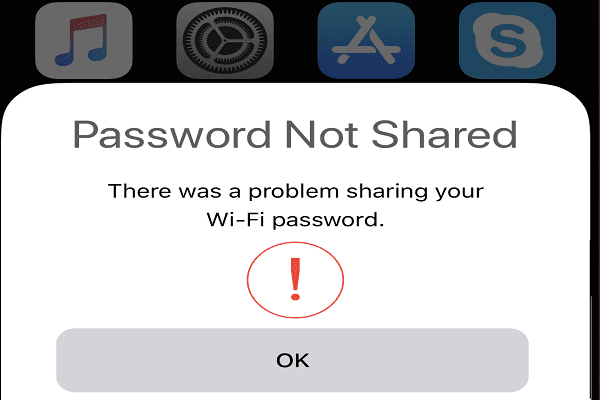
iCloud'dan Çıkış Yap
iCloud hesabınızdan çıkın ve bilgisayarınızı yeniden başlatın. Bu arada, birden fazla cihazda oturum açtıysanız, her yerde oturumu kapattığınızdan emin olun. Ardından, Apple sunucularına yeni bir bağlantı kurmak için tekrar oturum açın. Bu hızlı geçici çözümün Wi-Fi parola paylaşımı sorununu çözüp çözmediğini kontrol edin.
Wi-Fi Ağlarınızı Silin
Tüm cihazlarınızda kayıtlı tüm kablosuz ağları temizlemek, bu sorunu çözmenize yardımcı olabilir.
Mac os işletim sistemi
- Tıkla elma menüsü Ve git Sistem Tercihleri.
- sonra tıklayın Ağ ve vur ileri buton.
- Altında Tercih edilen ağlar, kaldırmak istediğiniz Wi-Fi ağına tıklayın ve silme seçeneğine (eksi işareti) basın.
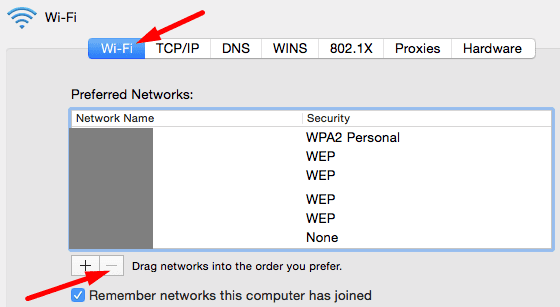
- Tıklamak Kaldırmak ve değişiklikleri kaydedin.
iOS
iOS'ta ağ ayarlarınızı sıfırlamak için şuraya gidin: Ayarlar, Seçme Genel, musluk Sıfırla, ve daha sonra Ağ Ayarları Sıfırlama. Parolanızı girin ve Ağı Sıfırla seçiminizi onaylama seçeneği.

Cihazlarınızı yeniden başlatın ve ardından sorunlu Wi-Fi ağını tercih edilen ağlar listesine yeniden ekleyin.
Ethernet Bağlantısı Kullanın
Bir USB-C - Ethernet dongle'ınız varsa, onu Mac'inize bağlayın ve bu bağlantıyı iki veya üç dakika kullanın. Ardından, dongle'ın bağlantısını kesin, Wi-Fi'ye geri dönün, cihazlarınızın yan yana olduğundan emin olun ve Wi-Fi şifrenizi şimdi paylaşıp paylaşamayacağınızı kontrol edin.
Cihazlarınızı Güncelleyin
Cihazlarınızda güncel olmayan iOS ve macOS sürümleri kullanıyorsanız bazı özellikler kullanılamayabilir. En son işletim sistemi sürümlerini yükleyin ve bu hızlı çözümün işinize yarayıp yaramadığını kontrol edin.
iPhone'unuzda şuraya gidin: Ayarlar, Seçme Genelöğesine dokunun ve Yazılım güncellemesi. Mac'inizde, simgesine tıklayın. elma menüsü, git Sistem Tercihleri, tıklamak Sistem güncellemesi ve güncellemeleri kontrol edin.

Çözüm
Mac'inizde Wi-Fi parolasını paylaş seçeneğini kullanamıyorsanız, iCloud hesabınızdan çıkın, Wi-Fi ağlarınızı silin ve cihazlarınızı güncellediğinizden emin olun. Ek olarak, geçici olarak bir USB-C - Ethernet dongle kullanabilir ve ardından Wi-Fi'ye geri dönebilirsiniz. Aşağıdaki yorumlara basın ve bu çözümlerin sorunu çözmenize yardımcı olup olmadığını bize bildirin.